![[MEGOLDVA] A Windows 10 0x80041023 számú aktiválási hibájának javítása [MEGOLDVA] A Windows 10 0x80041023 számú aktiválási hibájának javítása](https://img2.luckytemplates.com/resources1/images2/image-6314-0408150433835.png)
Ha Ön találkozik a 0x80041023 hibakóddal , miközben megpróbálja aktiválni a Windows 10 licencet a Windows régebbi verziójáról való frissítés vagy egy új telepítés után.
Akkor ez az útmutató az Ön számára készült, itt tekintheti meg a teljes javításokat a Windows 10 0x80041023 számú hibájának elhárításához .
A Windows 10 aktiválási hibái nagyon bosszantóak, és a felhasználók időről időre találtak jelentést különféle aktiválási hibákról a fórum szálain.
Ennek ellenére néhány Windows 10-felhasználó arról számol be, hogy nem tudja aktiválni a licencét, és a megadott termékkulcs nem működött 0x80041023 hibaüzenetet kap . Nos, ez egy nagyon bosszantó probléma, és a lehető leghamarabb meg kell javítani.
Tehát az alábbiakban felsorolunk néhány lehetséges megoldást, amelyek sok felhasználó számára működnek a 0x80041023 Windows 10 hiba kijavításához.
Mielőtt azonban a javítások felé haladna, először ellenőrizze a Windows 10 0x80041023 aktiválási hibájának lehetséges okait .
Miért kapom a 0x80041023 számú Windows 10 aktiválási hibát?
Nos, nincs különösebb ok az aktiválási hibáért. Különféle forgatókönyvek váltják ki a 0x80041023 hibakódot. Tehát nézzen meg néhányat a lehetségesek közül:
- A termékkulcs érvénytelen : Előfordulhat, hogy a beírt Windows-kulcs helytelen, ezért ellenőrizze, hogy a beírt termékkulcs helyes-e.
- Nem lehet aktiválni az OEM-licencet: Ellenőrizze, hogy rendelkezik-e OEM-licenccsel, akkor ebben az esetben nem tudja használni az aktiváló kulcsot, ha egy régebbi verzióról frissít.
- A BIOS tárolt kulcsa miatt: Ez egy másik lehetséges ok, mivel a rendszer BIOS-ában van a Windows Home kulcs. A Windows operációs rendszer pedig a BIOS-ban tárolt kulcsot próbálja használni.
Tehát ezek a lehetséges okok felelősek a Windows 10 0x80041023 hibáért. Most kövesse az alábbi lehetséges javításokat a 0x80041023 aktiválási hiba megoldásához, és aktiválja a Windows 10 licencét.
Hogyan javítható a Windows 10 aktiválási 0x80041023 hiba?
Jóval az alábbi javítások végrehajtása előtt győződjön meg arról, hogy bejelentkezik a Microsoft-fiókkal, hogy a licenc az Ön fiókjához is kapcsolódhasson. Ezzel azonnal újraaktiválja a Windows 10 rendszert.
1. javítás: A Windows termékkulcs érvénytelen
Ez az egyik leggyakoribb ok, amely az aktiválási hibáért felelős. Nos, ha újratelepíti a Windows 10 rendszert, és a Windows automatikus aktiválása meghiúsul. Ekkor előfordulhat, hogy a korábban használt Windows-kulcs érvénytelen, vagy egyszer használatos, például a MAK-kulcs.
A MAK kulcs csak egyszer használható, és a rendszer formázásakor leáll. Tehát, ha nagyon olcsó áron vásárolta meg a Windows kulcsot, és nem működik, akkor az egyetlen módja annak, hogy érvényes kulcsot vásároljon a Windows áruházból.
Reméljük, hogy ez sikerül a 0x80041023 számú hiba kijavításához , de ha nem, akkor a probléma más, ezért próbálkozzon a következő megoldással.
A „Windows licence hamarosan lejár” egy másik hiba a Windows 10 aktiválása során, ezért ha ehhez hasonló hibát észlel, kövesse a cikkben található javításokat .
2. javítás: Használja az SLMGR-t az aktiváláshoz
A Windows 10 Pro kulcs aktiválása közben a következő hibaüzenet jelenik meg: „ A megadott termékkulcs nem működött: 0x80041023”
Akkor ez a probléma a rendszer BIOS-ával kapcsolatos, mivel továbbra is rendelkezik a Windows Home gombbal. Gyakran előfordul, ha megvásárolja az előre aktivált Windows rendszert, és az alaphelyzetbe állítás után is megpróbálja aktiválni az elérhető BIOS segítségével.
Tehát a probléma megoldásához futtassa az SLMGR parancsot. Ehhez kövesse az alábbi lépéseket:
- Nyomja meg a Windows + R billentyűt > a Futtatás párbeszédpanelen , írja be a „ cmd” parancsot , nyomja meg az Enter billentyűt , és megjelenik egy Futtatás párbeszédpanel. És amikor az UAC (Felhasználói fiókok felügyelete) ablak kéri , kattintson az Igen gombra a rendszergazdai jogosultságokért
![[MEGOLDVA] A Windows 10 0x80041023 számú aktiválási hibájának javítása [MEGOLDVA] A Windows 10 0x80041023 számú aktiválási hibájának javítása](https://img2.luckytemplates.com/resources1/images2/image-7350-0408150434243.jpg)
- Ezután a Command Prompt típusban az alábbi parancsokat > és mindegyik után nyomja meg az Enter billentyűt
![[MEGOLDVA] A Windows 10 0x80041023 számú aktiválási hibájának javítása [MEGOLDVA] A Windows 10 0x80041023 számú aktiválási hibájának javítása](https://img2.luckytemplates.com/resources1/images2/image-8387-0408150434652.png)
Megjegyzés: A parancsokban cserélje ki a „Windows Key” -t a saját licenckulcsára
És ahogy az aktív licenckulcs megváltozik, indítsa újra a rendszert, és az új kulcs aktiválódik az indításkor.
De ha továbbra is találkozik a Windows 10 0x80041023 hibájával, kövesse a következő megoldást.
3. javítás: Frissítse az OEM-licenceket
Nos, az OEM licencek nem frissített licencek, és csak néhány gépre vonatkoznak. Ezért ha a Windows 10 Pro-t olyan rendszerre telepíti, amelyen Windows Home volt, akkor az nem fog működni. És a Windows aktiválási hibakód 0x80041023 hibaüzenet jelenik meg .
Tehát ebben az esetben a hiba kijavításához először telepítse a Windows 10 Home rendszert, majd frissítse a Windows Store segítségével Windows Pro rendszerre.
Vagy kipróbálhatja a Windows 10 aktiválásának pontos módját, és elkerülheti a 0x80041023 hibakódot, ha frissen telepíti a Windows 10 Pro-t, és használja az aktiválási kulcsot.
4. javítás: Forduljon a Microsoft támogatási csapatához
Ha a fenti javítások végrehajtása után továbbra sem tudja aktiválni a Windows 10 buildet , és a 0x80041023 számú Windows 10 hibaüzenetet kapja.
Ezután itt fel kell vennie a kapcsolatot a Microsoft támogatási csapatával , és segítséget kell kérnie az operációs rendszer újraaktiválásához.
Tekintse meg az itt található ingyenes telefonszámok listáját az Ön országára vagy régiójára vonatkozóan. Ezenkívül eltarthat egy ideig, amíg kapcsolatba lép az élő ügynökkel. És miután válaszolt néhány biztonsági kérdésre, hogy megerősítse, hogy Ön licenctulajdonos, aktiválják a licencet.
Ellenőrizze a Windows PC/laptop állapotát
Nos, ha a Windows rendszere lassan fut, vagy más, a Windowshoz kapcsolódó problémákat és hibákat mutat, ez problémákat okozhat a Windows operációs rendszer aktiválásakor, akkor nyugodtan ellenőrizze a rendszert a PC javítóeszközzel . Ez egy fejlett eszköz, amely képes kijavítani a Windows különféle makacs hibáit, mint például a DLL-hiba, a BSOD-hiba, az exe-hiba, megvédi Önt a fájlvesztéstől, a rosszindulatú programoktól és a vírusfertőzésektől, javítja a beállításjegyzék-hibákat és még sok mást.
Nem csak a hibákat javítja ki, hanem javítja a Windows PC/laptop teljesítményét, és hibamentessé teszi a rendszert.
Szerezze be a PC Repair Tool eszközt a különféle makacs számítógépes problémák és hibák egyszerű kijavításához
Következtetés
Remélhetőleg a megadott megoldások követése után sikerül kijavítania a 0x80041023 számú Windows 10 hibát . A megadott megoldások könnyen követhetők és sokak számára beváltak a Windows 10 rendszer egyszerű aktiválásához.
Ezenkívül ügyeljen arra, hogy egyenként kövesse a megadott megoldásokat.
Ha azonban bármilyen problémája, kérdése vagy javaslata van, akkor nyugodtan írjon nekünk az alábbi megjegyzés részben.
Bónusz: Használja az aktiválási hibaelhárítót
Az aktiválási hibaelhárító segít kijavítani számos Windows aktiválási hibát, amelyet jelentős hardvermódosítások, a Windows digitális licencével kapcsolatos problémák vagy az újratelepített Windows okoztak.
Megjegyzés : Az aktiválási hibaelhárító csak akkor érhető el, ha a Windows nincs aktiválva a számítógépen. Ezenkívül rendszergazdaként kell bejelentkeznie. Ha nem, az alábbi lépések végrehajtásával létrehozhat egy helyi felhasználói vagy rendszergazdai fiókot a hibaelhárító használatához.
- Válassza a Start > Beállítások > Frissítés és biztonság menüpontot .
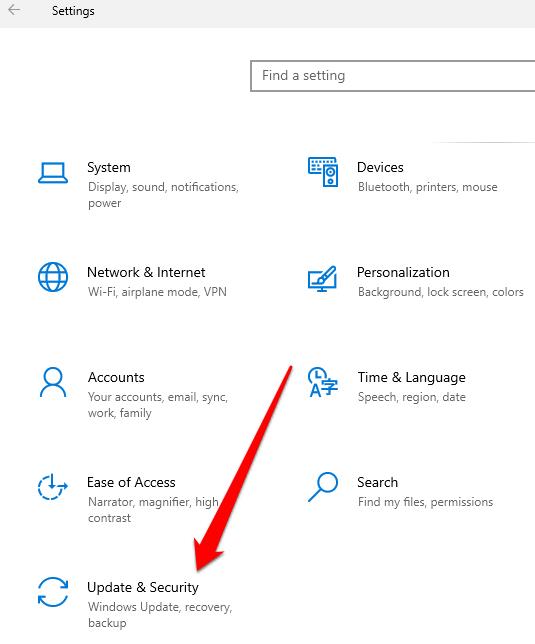
- Ezután válassza az Aktiválás lehetőséget .
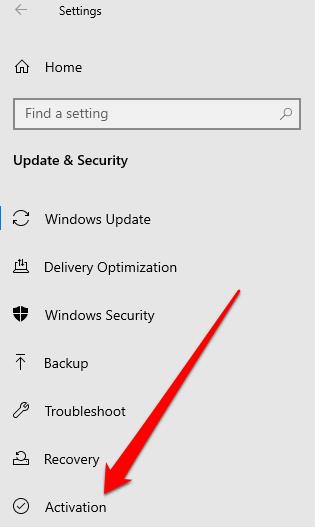
- Válassza a Hibaelhárítás lehetőséget .
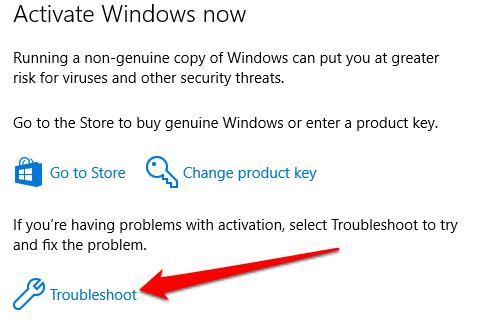
Ha továbbra is aktiválási hibaüzenetet kap, a megoldásához kövesse az alábbi lépéseket.
![Hogyan lehet élő közvetítést menteni a Twitch-en? [KIFEJEZETT] Hogyan lehet élő közvetítést menteni a Twitch-en? [KIFEJEZETT]](https://img2.luckytemplates.com/resources1/c42/image-1230-1001202641171.png)
![[MEGOLDVA] A Windows 10 0x80041023 számú aktiválási hibájának javítása [MEGOLDVA] A Windows 10 0x80041023 számú aktiválási hibájának javítása](https://img2.luckytemplates.com/resources1/images2/image-6314-0408150433835.png)
![[MEGOLDVA] A Windows 10 0x80041023 számú aktiválási hibájának javítása [MEGOLDVA] A Windows 10 0x80041023 számú aktiválási hibájának javítása](https://img2.luckytemplates.com/resources1/images2/image-7350-0408150434243.jpg)
![[MEGOLDVA] A Windows 10 0x80041023 számú aktiválási hibájának javítása [MEGOLDVA] A Windows 10 0x80041023 számú aktiválási hibájának javítása](https://img2.luckytemplates.com/resources1/images2/image-8387-0408150434652.png)
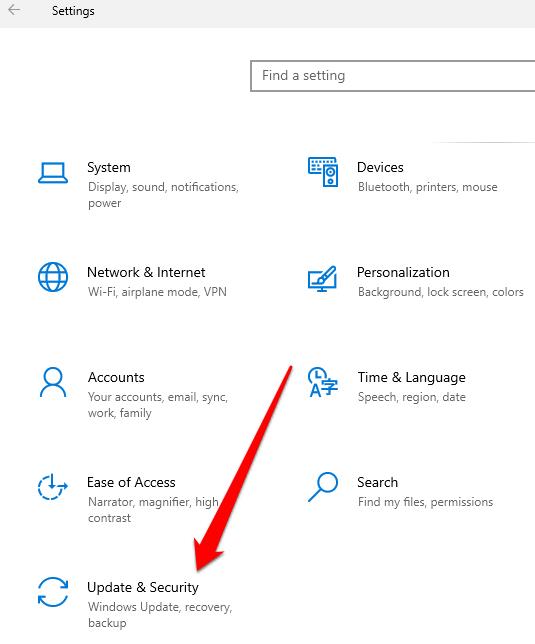
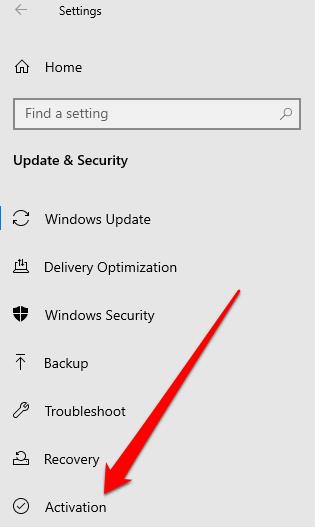
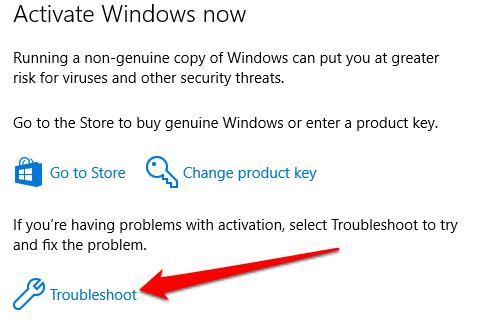


![[JAVÍTOTT] „A Windows előkészítése, ne kapcsolja ki a számítógépet” a Windows 10 rendszerben [JAVÍTOTT] „A Windows előkészítése, ne kapcsolja ki a számítógépet” a Windows 10 rendszerben](https://img2.luckytemplates.com/resources1/images2/image-6081-0408150858027.png)

![Rocket League Runtime Error javítása [lépésről lépésre] Rocket League Runtime Error javítása [lépésről lépésre]](https://img2.luckytemplates.com/resources1/images2/image-1783-0408150614929.png)



